更新时间:2023-06-10
已经有越来越多的朋友用上了Win11系统电脑,那么大家如果使用电脑的时候遇到无法快速解决的系统故障该怎么办呢?下面熊猫侠小编告诉大家,其实只要重装系统就能够解决大部分的系统问题,今天带来新手重装Win11系统步骤图解,大家跟着步骤进行操作,很简单的。
熊猫侠装机大师(http://www.xitongzhijia.net/soft/217381.html)
1、首先,下载熊猫侠装机大师;建议关闭所有的杀毒软件防止重装系统的时候出错,然后双击打开软件,无需安装,会弹出提示,仔细阅读后,点击“我知道了”进入工具。
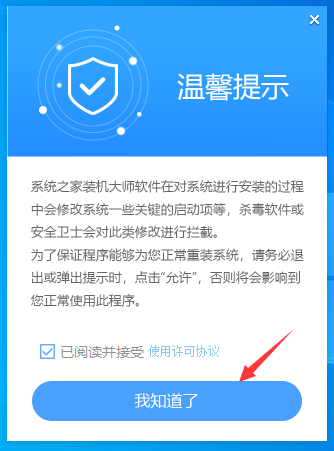
2、进入工具后,工具会自动检测当前电脑系统的相关信息,点击下一步。
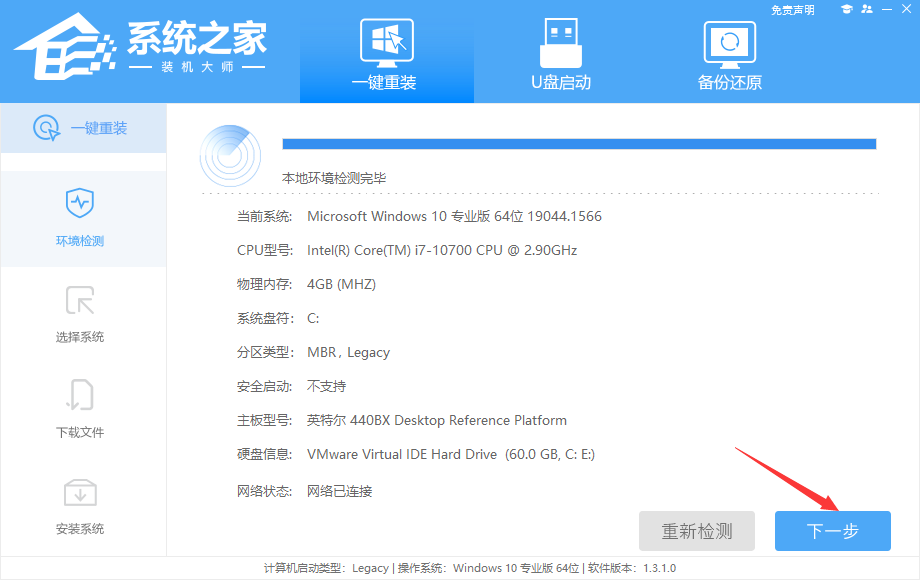
3、进入界面后,用户可根据提示选择安装Windows11 64位系统。注意:灰色按钮代表当前硬件或分区格式不支持安装此系统。
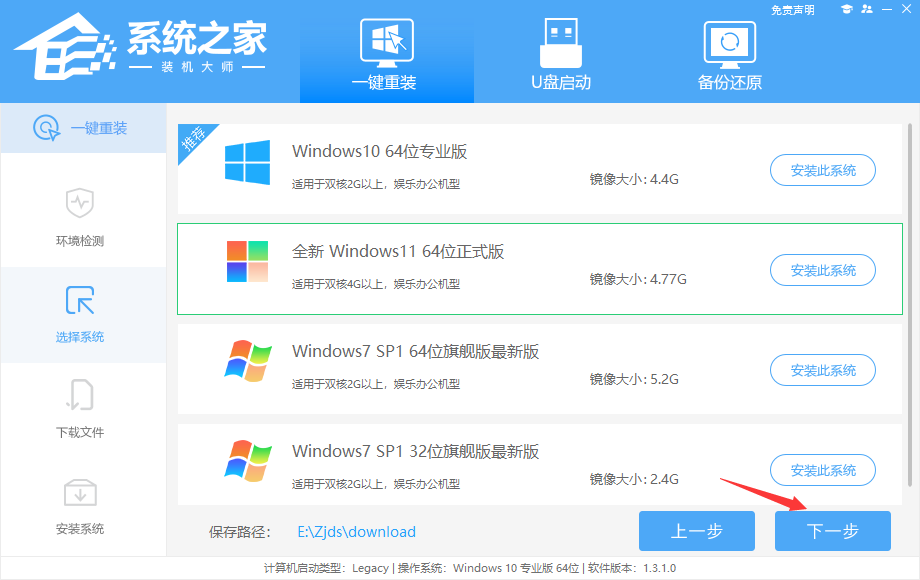
4、选择好系统后,等待PE数据和系统的下载。
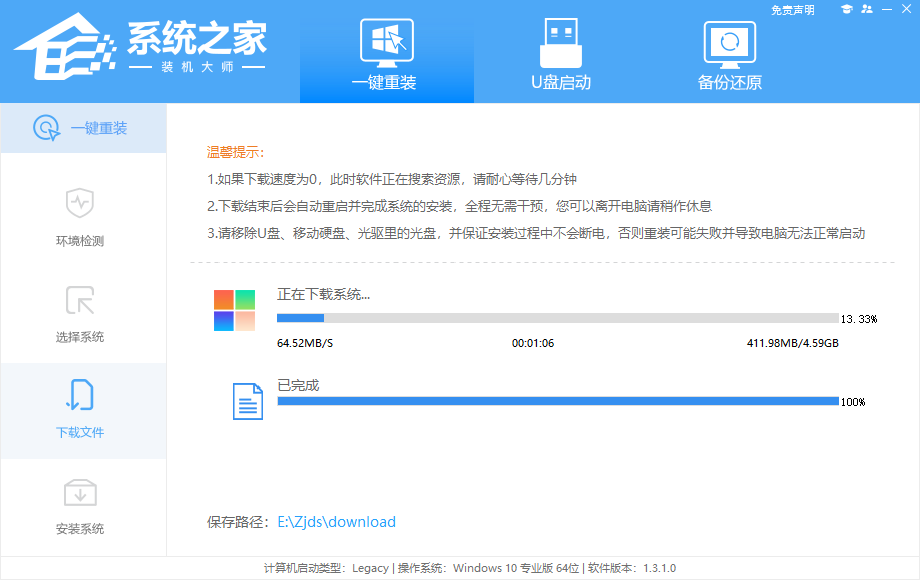
5、下载完成后,系统会自动重启系统。
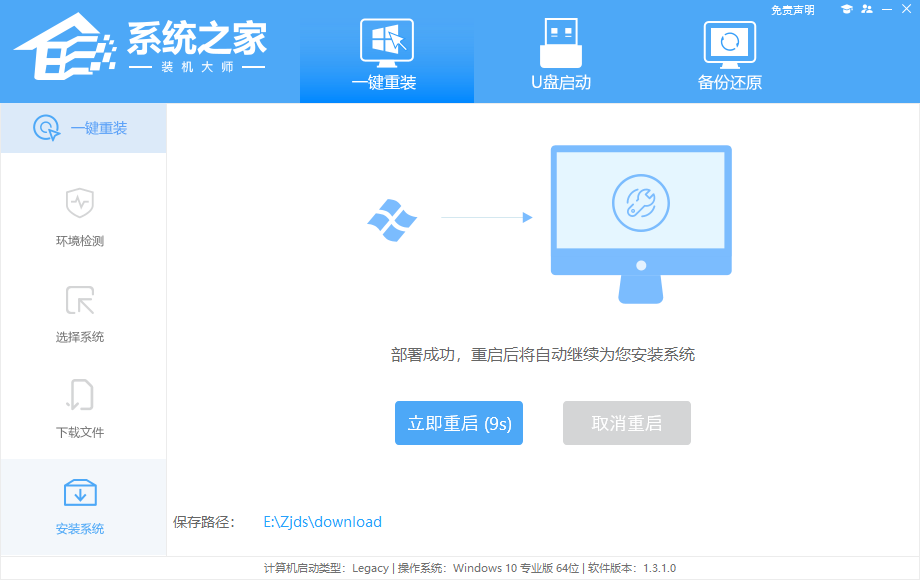
6、重启系统后,系统会默认进入PE环境,进入后,系统将会自动进行备份还原,等待完成。
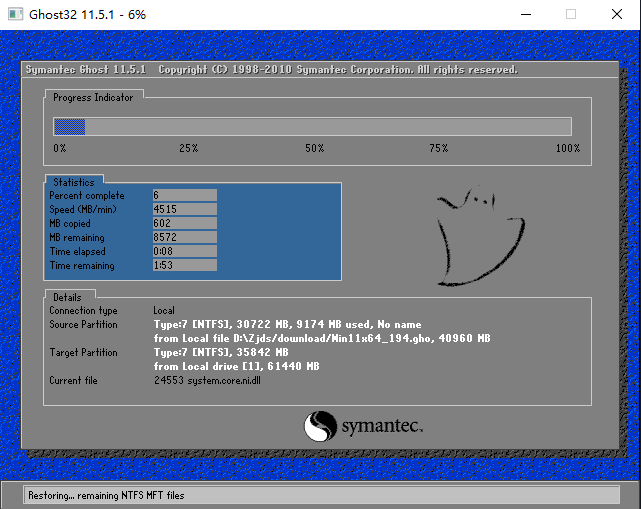
7、系统备份还原完成后,会开始系统自动安装,安装完成自动重启后即可进入系统。
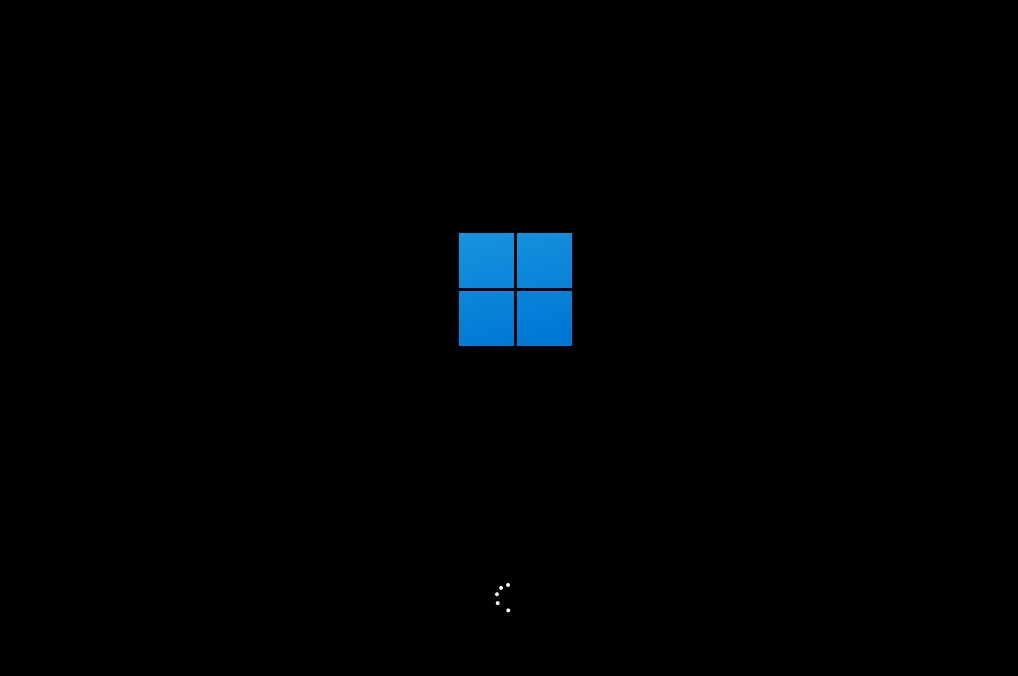
没错,重装系统就是这么容易,下载靠谱的工具,点几次下一步,很多过程都是自动的,超级快,你就将拥有一个全新的Windows11系统。
最新文章
Win11重装系统怎么操作新手重装Win11系统步骤图解
2023-06-10怎么在线重装Win7系统在线重装Win7系统的方法
2023-06-10电脑怎么重装Win11系统一键重装Win11系统的教程
2023-06-10系统坏了用U盘怎么重装系统
2023-06-10如何在线重装系统Win10
2023-06-10腾讯会议出现滋啦滋啦杂音怎么办腾讯会议出现杂音的解决方法
2023-06-10C盘中的esd文件可以删除吗
2023-06-10Win10中Appdata文件夹能不能删除
2023-06-10win7纯净版系统哪里能下win7官方纯净版系统下载
2023-06-10Win11系统UAC被禁用怎么办Win11系统UAC被禁用的解决方法
2023-06-10发表评论